WPS文档怎么加密 WPS文档加密教程
2016-11-24 14:35作者:大龙虾
WPS文档是一款常用的文档编辑软件,如果担心编辑的文档被他人更改或删除可以使用软件自带的加密功能对文档进行加密,下面就教大家如何使用WPS文档加密功能。
1、打开WPS文档,点击“审阅”下的“帐号加密”选项;

2、点击“密码加密”,在密码加密中有两种加密方案,一种是“打开权限”加密,一种是“编辑权限”加密,如果使用了打开权限加密,那么打开文档时就会要求输入密码,如果使用了编辑权限加密,那么任何人都可以打开文档,但是对文档修改时就需要输入密码;
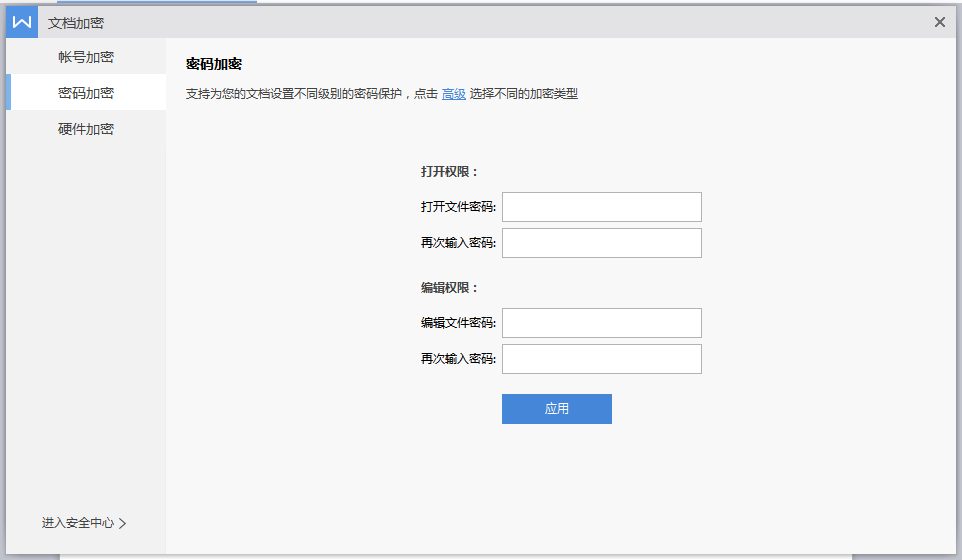
3、在需要的加密方式中输入密码,点击应用,保存文档并关闭;
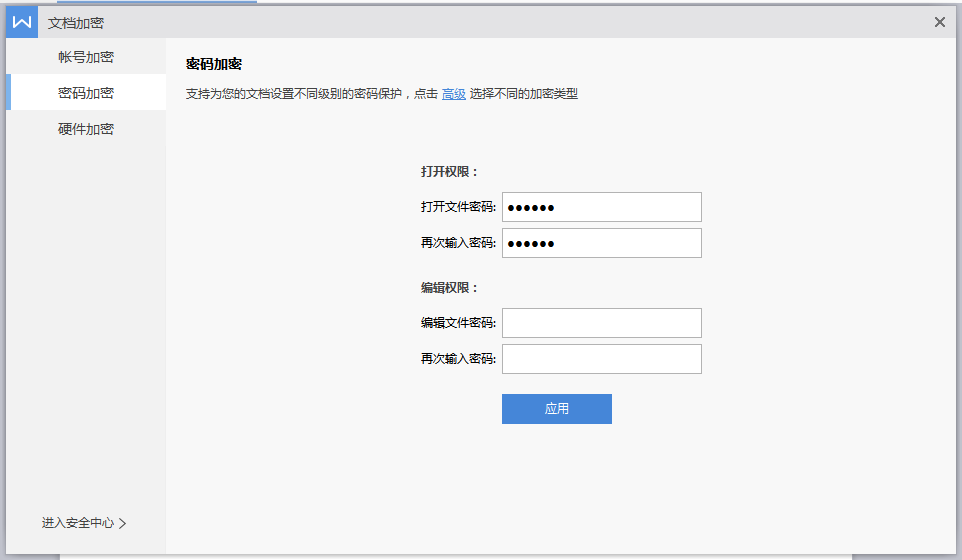
4、再次打开文档时就会要求输入密码了。
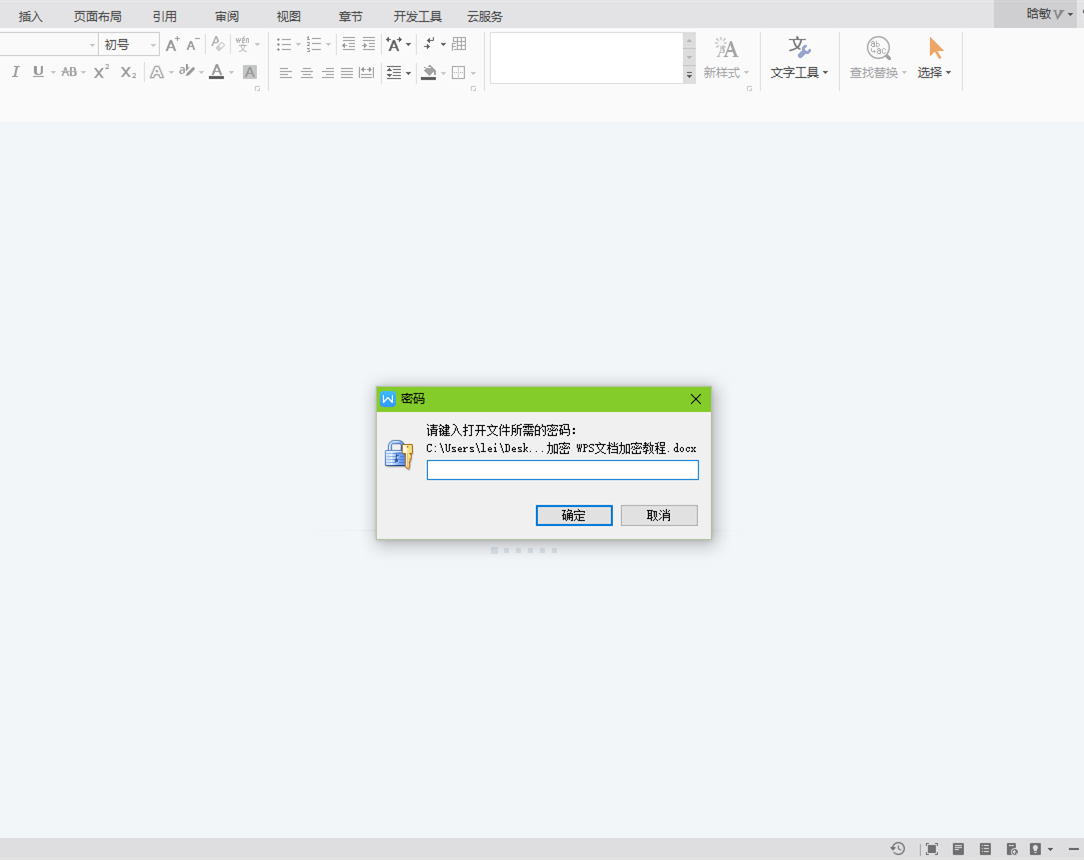
标签:文档加密
分享给好友:
相关教程
更多